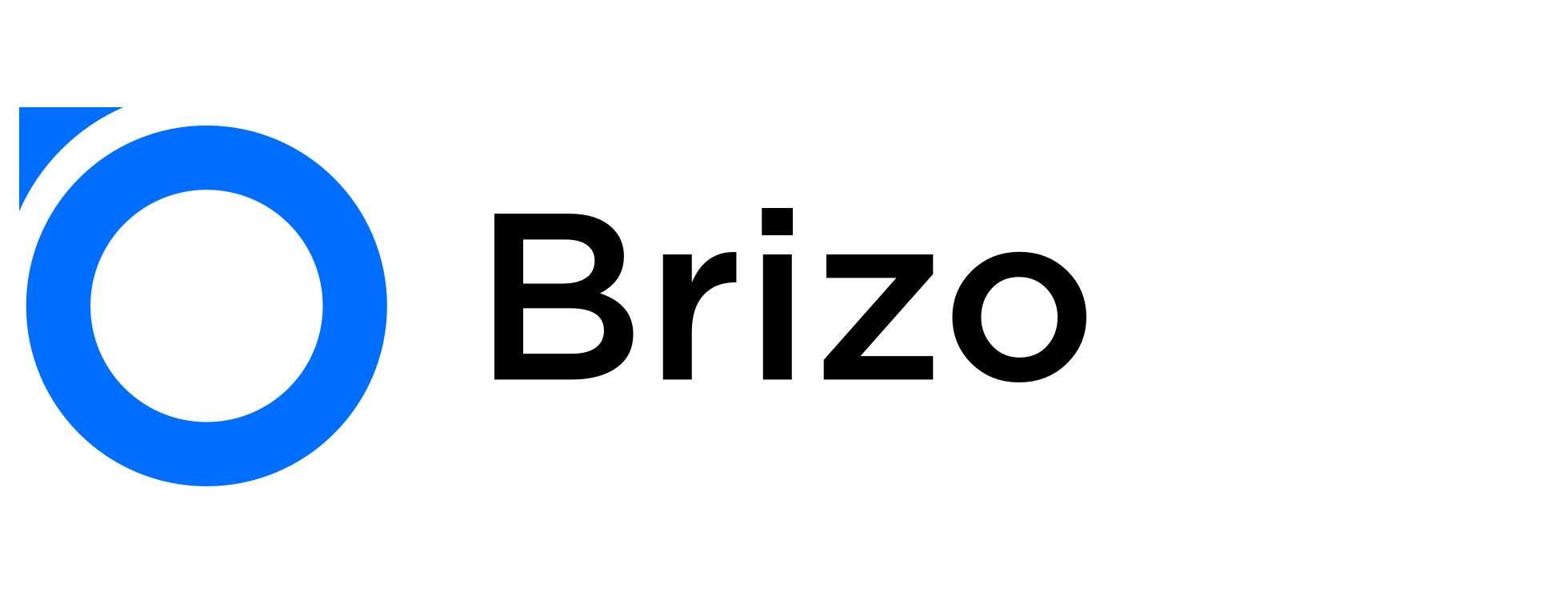Импорт сделок и контрагентов
Импорт сделок, контактов и компаний можно использовать в любом порядке. При новом импорте будут обновлены данные и связи между объектами.
Сделки
Как и финансы, сделки можно импортировать из таблиц формата .xls, .xlsx, .xlsm или .ods. Для начала перейдем в раздел «Финансы» (левое меню).
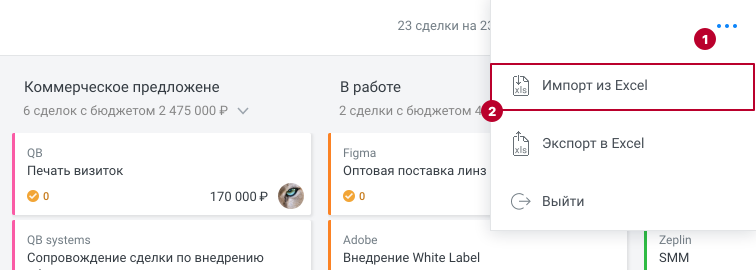
Чтобы начать импорт сделок, нажмите кнопку «Импорт из Excel» в правом вспомогательном меню (три точки в правом верхнем углу экрана).
На первом шаге выбираем на компьютере или перетаскиваем в область загрузки файл формата .xls, .xlsx, .xlsm или .ods.
На втором шаге для настройки импорта отображаются только первые пять строк таблицы (загружены будут все). Пора выбрать, какие столбцы вам нужны в Brizo. Для этого открываем выпадающее меню вверху нужных столбцов и указываем их значения. Для импорта сделок обязательно значение «Название», остальные параметры опциональны. Чтобы связать со сделками контрагентов, в том же файле должны быть столбцы с названиями компаний и именами контактов. Достаточно выбрать значения «Контакты через запятую» и «Компания контактов», и связи будут созданы.
Обратите внимание: если первая строка содержит заголовки, а не данные первой сделки — оставьте опцию «Не импортировать первую строку».
После нажатия кнопки «Импортировать» появятся сделки с выбранными данными. Если были указаны этапы, сделки сразу распределятся по ним. При этом будут созданы этапы из таблицы, которых не было в системе.
Контакты
Для импорта контактов перейдем в раздел «Контрагенты» (левое меню) и убедимся, что находимся в подразделе «Контакты» (верхнее меню). Чтобы загрузить информацию по контактам, нажмем «Импорт из Excel» в верхнем вспомогательном меню и загрузим файл с данными.
На втором шаге выберем столбцы, которые содержат данные контактов. Для импорта контактов обязательно значение «ФИО», остальные параметры опциональны. После нажатия кнопки «Импортировать» будут созданы контакты со всеми выбранными данными.
Компании
Для импорта компаний перейдем в раздел «Контрагенты» (левое меню) и подраздел «Компании» (верхнее меню). Нужно нажать «Импорт из Excel» в верхнем правом вспомогательном меню и загрузить файл с данными о компаниях.
На втором шаге выбираем нужные столбцы. Для импорта компаний обязательно значение «Название», остальные параметры опциональны. После нажатия кнопки «Импортировать» будут созданы компании со всеми выбранными данными.
Дополнительные поля
Для импорта дополнительных данных, которым не соответствуют системные значения, нужно создать дополнительные поля. При импорте сделок, контактов или компаний открываем выпадающее меню нужного столбца и вместо выбора значения нажимаем «Создать поле» (отображается как плюс). В появившемся окне нужно задать название и тип поля.
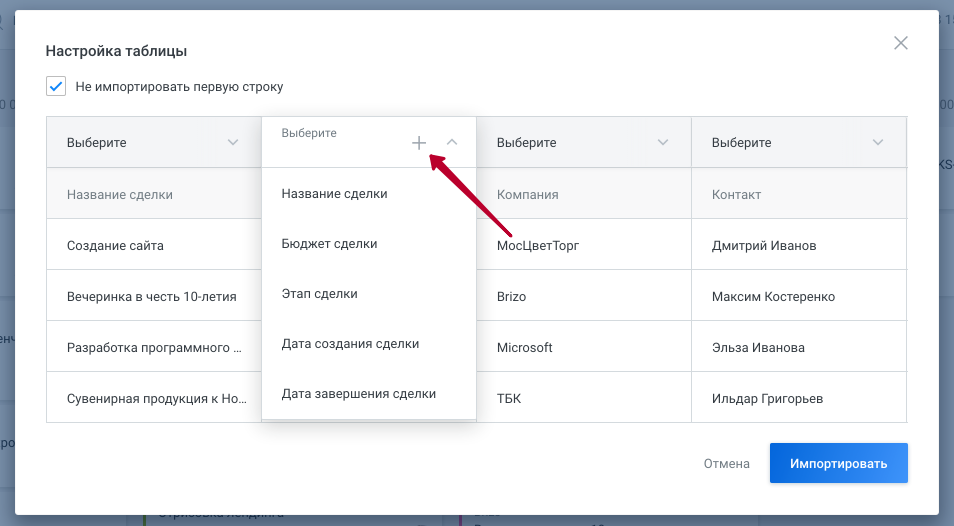
Импорт финансов устроен похожим образом и рассмотрен в следующем материале.